Как установить nik collection
Обновлено: 03.07.2024
Фильтры в фотошопе
Урок №8 « Скачиваем и устанавливаем (удаляем) Nik Collection в фотошоп»
Продолжаем серию уроков по работе с набором плагинов Nik Collection.
В этом уроке мы скачаем набор с официального сайта в Интернете, научимся устанавливать набор плагинов Nik Collection в фотошоп и удалять его обратно.
Урок сделан в русифицированной программе СС 2017, но может быть легко повторен в любой версии фотошопа.
Приятного и полезного просмотра!
Мы продолжаем рассматривать набор «Nik Collection», и в этом уроке мы с вами скачаем этот набор с официального сайта. Установим их в свой Photoshop. А также научимся удалять этот набор со своего компьютера, т. к. возможно вам потребуется и такое действие.
Необходимо отметить, что «Nik Collection» устанавливается сразу в три программы: Adobe Photoshop, Adobe Lightroom и такую программу от Apple, как Aperture.
Причем надо отметить, что этот набор устанавливается сразу во все фотошопы, которые у вас установлены в системе. Допустим у меня сейчас стоит CS6 и СС 2017. И вы увидите, что это набор одновременно установится и туда, и туда.
Так как этот набор я уже установил в Photoshop, то мы с вами начнем с его удаления. Давайте убедимся, что у меня сейчас этот набор установлен в фотошопе. Чтобы посмотреть какие плагины входят в этот набор: Фильтр- Nik Collection (зайдём в Фильтр и видим такой пункт, как Nick Collection и вот все плагины, о которых я вам уже рассказывал).
Итак, что мы с вами делаем? Мы с вами закрываем Photoshop и переходим вот по такому пути: Локальный диск С – Program Files – Google - Nik Collection (по умолчанию Nik Collection устанавливается на локальный диск С, Program Files, папочку Google и папочку Nik Collection). Когда вы зайдете вы зайдете в эту папочку Nik Collection, вы увидите все плагины, о которых мы с вами говорили, и дополнительно здесь будет вот такая кнопочка, которая называется «Uninstall Nik Collection. То есть эта кнопка для удаления этих плагинов. Чтобы удалить, два раза левой клавишей мыши нажимаем на эту кнопочку. Появляется окошечко «Удаление Nik Collection». Здесь мы видим программы, где установлен этот набор. Нажимаем кнопочку «Удалить», идет удаление. Все готово. Программа Nik Collection полностью удалена с компьютера. Нажимаем «Ок» и обратите внимание, что у нас теперь в папочке Google нет ни одного плагина. Они все удалены.
Запустим Photoshop и убедимся, что у нас эти плагины действительно удалены. Нажимаем Фильтр и видим, что у нас пропал пункт Nik Collection, закрываем Photoshop.
И переходим на официальный сайт, где мы вами можем скачать эти плагины. Этот сайт я вам показывал в прошлом уроке. Адрес сайта будет приложен к материалам этого урока.
Заходим в папочку, где у нас находится материалы этой серии уроков и видим этот набор. Вот он «nikcollection-full-1.2.11». Этот набор также будет приложен к материалам этого урока.
Давайте установим набор Nik Collection в наш Photoshop. Для этого можно два раза левой клавиши мыши щелкнуть по этому файлу, но лучше сделать так: правой кнопкой мыши нажать на этот файл и выбрать такой пункт, как «Запуск от имени администратора».
Появляется окошечко «Установка Nik Collection», выбираем язык. Естественно, «русский».
Вас приветствует мастер установки Nik Collection, нажимаем «Далее», здесь нажимаем кнопочку «Принимаю». Если вы хотите улучшить работу этого продукта, разрешив отправку анонимной статистики в Google, можете поставить эту галочку. Я не ставлю. Нажимаю «Принимаю». Вот тот путь установки, который я уже вам показывал, когда мы с вами удаляли Nik Collection с нашего компьютера (Локальный диск С/Program Files/Google/Nik Collection). Нажимаем «Далее». В этом окошке нам показывают куда будет установлен этот набор - Photoshop СС2017, СS6 и программа Bridge. Нажимаем «Установить». Пошла установка, она занимает некоторое время. Поэтому я нажму пока на паузу и включу запись, когда установка будет завершена.
Итак, набор Nik Collection установился в наш Photoshop. Нажимаем кнопочку «Готово». Давайте запустим вначале Photoshop CS6, чтобы убедиться, что и там у нас есть набор, а потом перейдем уже в Photoshop СС2017.
Запускаем CS6, немножко ждем. Photoshop запустился, заходим в Фильтр и видим Nik Collection, закрываем Photoshop CS6. И открываем Photoshop СС2017. Вот он загрузился, опять заходим в Фильтр и видим такой пункт Nik Collection.
На этом наш урок окончен.
А в следующем уроке мы с вами разберемся с настройками набора Nik Collection, посмотрим, что делать вот с этим окошком, которое открывается одновременно с фотошопом, и которое относится к этому набору. Посмотрим, как решить некоторые проблемы работы набора Nik Collection, которые возникли в последних версиях фотошопа.
Спасибо за внимание, а я вас жду в следующем уроке!
Как установить набор фильтров «Nik Collection» в новые версии фотошопа?
В этом уроке мы с Вами поговорим о таком наборе плагинов, как «Nik Collection».
Это великолепный инструмент, который применяется для обработки фотографий.
Этот набор существует довольно давно, но проблема состоит в том, что бесплатная версия этого набора перестала устанавливаться в последней версии фотошопа.
Продолжаем серию уроков по работе с набором плагинов Nik Collection.
В этом уроке мы скачаем набор с официального сайта в Интернете, научимся устанавливать набор плагинов Nik Collection в фотошоп и удалять его обратно.
Все материалы приложены к уроку, скачать их можно по ссылке в конце этой страницы.

Предыдущие уроки на эту тему:
Урок сделан в русифицированной программе СС 2017, но может быть легко повторен в любой версии фотошопа.
Приятного и полезного просмотра!
Если у Вас не очень быстрый Интернет, нажмите на " Play ", а потом на паузу и немного подождите пока видео подгрузится для его комфортного просмотра.
- Автор - Накрошаев Олег
- Продолжительность видеоурока - 7 мин 13 сек
- Размер картинки - 1280х720
- Формат видео - MP4
- Размер архива - 464 Мб
БЕСПЛАТНЫЕ РАССЫЛКИ УРОКОВ ВКОНТАКТЕ:
Мы продолжаем рассматривать набор «Nik Collection», и в этом уроке мы с вами скачаем этот набор с официального сайта. Установим их в свой Photoshop. А также научимся удалять этот набор со своего компьютера, т. к. возможно вам потребуется и такое действие.
Необходимо отметить, что «Nik Collection» устанавливается сразу в три программы: Adobe Photoshop, Adobe Lightroom и такую программу от Apple, как Aperture.
Причем надо отметить, что этот набор устанавливается сразу во все фотошопы, которые у вас установлены в системе. Допустим у меня сейчас стоит CS6 и СС 2017. И вы увидите, что это набор одновременно установится и туда, и туда.
Так как этот набор я уже установил в Photoshop, то мы с вами начнем с его удаления. Давайте убедимся, что у меня сейчас этот набор установлен в фотошопе. Чтобы посмотреть какие плагины входят в этот набор: Фильтр- Nik Collection (зайдём в Фильтр и видим такой пункт, как Nick Collection и вот все плагины, о которых я вам уже рассказывал).
Итак, что мы с вами делаем? Мы с вами закрываем Photoshop и переходим вот по такому пути: Локальный диск С – Program Files – Google - Nik Collection (по умолчанию Nik Collection устанавливается на локальный диск С, Program Files, папочку Google и папочку Nik Collection). Когда вы зайдете вы зайдете в эту папочку Nik Collection, вы увидите все плагины, о которых мы с вами говорили, и дополнительно здесь будет вот такая кнопочка, которая называется «Uninstall Nik Collection. То есть эта кнопка для удаления этих плагинов. Чтобы удалить, два раза левой клавишей мыши нажимаем на эту кнопочку. Появляется окошечко «Удаление Nik Collection». Здесь мы видим программы, где установлен этот набор. Нажимаем кнопочку «Удалить», идет удаление. Все готово. Программа Nik Collection полностью удалена с компьютера. Нажимаем «Ок» и обратите внимание, что у нас теперь в папочке Google нет ни одного плагина. Они все удалены.
Запустим Photoshop и убедимся, что у нас эти плагины действительно удалены. Нажимаем Фильтр и видим, что у нас пропал пункт Nik Collection, закрываем Photoshop.
И переходим на официальный сайт, где мы вами можем скачать эти плагины. Этот сайт я вам показывал в прошлом уроке. Адрес сайта будет приложен к материалам этого урока.
Заходим в папочку, где у нас находится материалы этой серии уроков и видим этот набор. Вот он «nikcollection-full-1.2.11». Этот набор также будет приложен к материалам этого урока.
Давайте установим набор Nik Collection в наш Photoshop. Для этого можно два раза левой клавиши мыши щелкнуть по этому файлу, но лучше сделать так: правой кнопкой мыши нажать на этот файл и выбрать такой пункт, как «Запуск от имени администратора».
Появляется окошечко «Установка Nik Collection», выбираем язык. Естественно, «русский».
Вас приветствует мастер установки Nik Collection, нажимаем «Далее», здесь нажимаем кнопочку «Принимаю». Если вы хотите улучшить работу этого продукта, разрешив отправку анонимной статистики в Google, можете поставить эту галочку. Я не ставлю. Нажимаю «Принимаю». Вот тот путь установки, который я уже вам показывал, когда мы с вами удаляли Nik Collection с нашего компьютера (Локальный диск С/Program Files/Google/Nik Collection). Нажимаем «Далее». В этом окошке нам показывают куда будет установлен этот набор - Photoshop СС2017, СS6 и программа Bridge. Нажимаем «Установить». Пошла установка, она занимает некоторое время. Поэтому я нажму пока на паузу и включу запись, когда установка будет завершена.
Итак, набор Nik Collection установился в наш Photoshop. Нажимаем кнопочку «Готово». Давайте запустим вначале Photoshop CS6, чтобы убедиться, что и там у нас есть набор, а потом перейдем уже в Photoshop СС2017.
Запускаем CS6, немножко ждем. Photoshop запустился, заходим в Фильтр и видим Nik Collection, закрываем Photoshop CS6. И открываем Photoshop СС2017. Вот он загрузился, опять заходим в Фильтр и видим такой пункт Nik Collection.
На этом наш урок окончен.
А в следующем уроке мы с вами разберемся с настройками набора Nik Collection, посмотрим, что делать вот с этим окошком, которое открывается одновременно с фотошопом, и которое относится к этому набору. Посмотрим, как решить некоторые проблемы работы набора Nik Collection, которые возникли в последних версиях фотошопа.
Спасибо за внимание, а я вас жду в следующем уроке!
"СКАЧИВАЕМ И УСТАНАВЛИВАЕМ (УДАЛЯЕМ) NIK COLLECTION В ФОТОШОП" И МАТЕРИАЛЫ К НЕМУ:
СКАЧАТЬ УРОК В ФОРМАТЕ PDF :
Жду Ваши вопросы, комментарии и пожелания к уроку.
Не забывайте нажимать на кнопки соцсетей, чтобы и Ваши друзья получили пользу от этого урока.
Если Вы не хотите пропустить интересные видео уроки, подпишитесь на рассылку сайта. Форма для подписки находится ниже.
Продолжаем серию уроков по работе с набором плагинов Nik Collection.
В этом уроке мы скачаем набор с официального сайта в Интернете, научимся устанавливать набор плагинов Nik Collection в фотошоп и удалять его обратно.
Все материалы приложены к уроку, скачать их можно по ссылке в конце этой страницы.

Предыдущие уроки на эту тему:
Урок сделан в русифицированной программе СС 2017, но может быть легко повторен в любой версии фотошопа.
Приятного и полезного просмотра!
Если у Вас не очень быстрый Интернет, нажмите на " Play ", а потом на паузу и немного подождите пока видео подгрузится для его комфортного просмотра.
- Автор - Накрошаев Олег
- Продолжительность видеоурока - 7 мин 13 сек
- Размер картинки - 1280х720
- Формат видео - MP4
- Размер архива - 464 Мб
БЕСПЛАТНЫЕ РАССЫЛКИ УРОКОВ ВКОНТАКТЕ:
Мы продолжаем рассматривать набор «Nik Collection», и в этом уроке мы с вами скачаем этот набор с официального сайта. Установим их в свой Photoshop. А также научимся удалять этот набор со своего компьютера, т. к. возможно вам потребуется и такое действие.
Необходимо отметить, что «Nik Collection» устанавливается сразу в три программы: Adobe Photoshop, Adobe Lightroom и такую программу от Apple, как Aperture.
Причем надо отметить, что этот набор устанавливается сразу во все фотошопы, которые у вас установлены в системе. Допустим у меня сейчас стоит CS6 и СС 2017. И вы увидите, что это набор одновременно установится и туда, и туда.
Так как этот набор я уже установил в Photoshop, то мы с вами начнем с его удаления. Давайте убедимся, что у меня сейчас этот набор установлен в фотошопе. Чтобы посмотреть какие плагины входят в этот набор: Фильтр- Nik Collection (зайдём в Фильтр и видим такой пункт, как Nick Collection и вот все плагины, о которых я вам уже рассказывал).
Итак, что мы с вами делаем? Мы с вами закрываем Photoshop и переходим вот по такому пути: Локальный диск С – Program Files – Google - Nik Collection (по умолчанию Nik Collection устанавливается на локальный диск С, Program Files, папочку Google и папочку Nik Collection). Когда вы зайдете вы зайдете в эту папочку Nik Collection, вы увидите все плагины, о которых мы с вами говорили, и дополнительно здесь будет вот такая кнопочка, которая называется «Uninstall Nik Collection. То есть эта кнопка для удаления этих плагинов. Чтобы удалить, два раза левой клавишей мыши нажимаем на эту кнопочку. Появляется окошечко «Удаление Nik Collection». Здесь мы видим программы, где установлен этот набор. Нажимаем кнопочку «Удалить», идет удаление. Все готово. Программа Nik Collection полностью удалена с компьютера. Нажимаем «Ок» и обратите внимание, что у нас теперь в папочке Google нет ни одного плагина. Они все удалены.
Запустим Photoshop и убедимся, что у нас эти плагины действительно удалены. Нажимаем Фильтр и видим, что у нас пропал пункт Nik Collection, закрываем Photoshop.
И переходим на официальный сайт, где мы вами можем скачать эти плагины. Этот сайт я вам показывал в прошлом уроке. Адрес сайта будет приложен к материалам этого урока.
Заходим в папочку, где у нас находится материалы этой серии уроков и видим этот набор. Вот он «nikcollection-full-1.2.11». Этот набор также будет приложен к материалам этого урока.
Давайте установим набор Nik Collection в наш Photoshop. Для этого можно два раза левой клавиши мыши щелкнуть по этому файлу, но лучше сделать так: правой кнопкой мыши нажать на этот файл и выбрать такой пункт, как «Запуск от имени администратора».
Появляется окошечко «Установка Nik Collection», выбираем язык. Естественно, «русский».
Вас приветствует мастер установки Nik Collection, нажимаем «Далее», здесь нажимаем кнопочку «Принимаю». Если вы хотите улучшить работу этого продукта, разрешив отправку анонимной статистики в Google, можете поставить эту галочку. Я не ставлю. Нажимаю «Принимаю». Вот тот путь установки, который я уже вам показывал, когда мы с вами удаляли Nik Collection с нашего компьютера (Локальный диск С/Program Files/Google/Nik Collection). Нажимаем «Далее». В этом окошке нам показывают куда будет установлен этот набор - Photoshop СС2017, СS6 и программа Bridge. Нажимаем «Установить». Пошла установка, она занимает некоторое время. Поэтому я нажму пока на паузу и включу запись, когда установка будет завершена.
Итак, набор Nik Collection установился в наш Photoshop. Нажимаем кнопочку «Готово». Давайте запустим вначале Photoshop CS6, чтобы убедиться, что и там у нас есть набор, а потом перейдем уже в Photoshop СС2017.
Запускаем CS6, немножко ждем. Photoshop запустился, заходим в Фильтр и видим Nik Collection, закрываем Photoshop CS6. И открываем Photoshop СС2017. Вот он загрузился, опять заходим в Фильтр и видим такой пункт Nik Collection.
На этом наш урок окончен.
А в следующем уроке мы с вами разберемся с настройками набора Nik Collection, посмотрим, что делать вот с этим окошком, которое открывается одновременно с фотошопом, и которое относится к этому набору. Посмотрим, как решить некоторые проблемы работы набора Nik Collection, которые возникли в последних версиях фотошопа.
Спасибо за внимание, а я вас жду в следующем уроке!
"СКАЧИВАЕМ И УСТАНАВЛИВАЕМ (УДАЛЯЕМ) NIK COLLECTION В ФОТОШОП" И МАТЕРИАЛЫ К НЕМУ:
СКАЧАТЬ УРОК В ФОРМАТЕ PDF :
Жду Ваши вопросы, комментарии и пожелания к уроку.
Не забывайте нажимать на кнопки соцсетей, чтобы и Ваши друзья получили пользу от этого урока.
Если Вы не хотите пропустить интересные видео уроки, подпишитесь на рассылку сайта. Форма для подписки находится ниже.
Доброго времени суток! Сегодня подготовил для вас очень интересный урок, из которого вы узнаете, как установить в GIMP дополнительный плагин для обработки фотографий под названием Nik Collection Free ( бесплатная версия от google 2016 года).
Nik Collection – это набор из 7 плагинов для программы Фотошоп, Лайтрум и Апертура, которые раскрывают большие возможности по обработке фотографий. А при чем тут GIMP? Про это чуть ниже.

В начале 2017 году Гугл сообщил, что отказывается от дальнейших разработок плагина, а в конце 2017 года французская компания DxO выкупила права на дальнейшее использование и разработку программного обеспечения Nik SoftWare.
Как вы уже догадались, сейчас данная коллекция плагинов для фотографа снова продается за кровные доллары и успешно развивается французами. И поэтому, в этом уроке я покажу, как установить в наш редактор GIMP 2.10 ту самую бесплатную версию от Гугл за 2016 год.
Вот пакет плагинов у меня на рабочем столе.



Обратите внимание, после установки программа займет 376 мб на вашем диске.

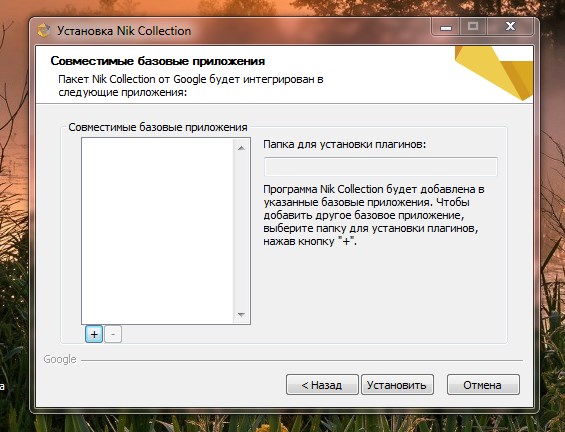
Начнется процесс установки программы.
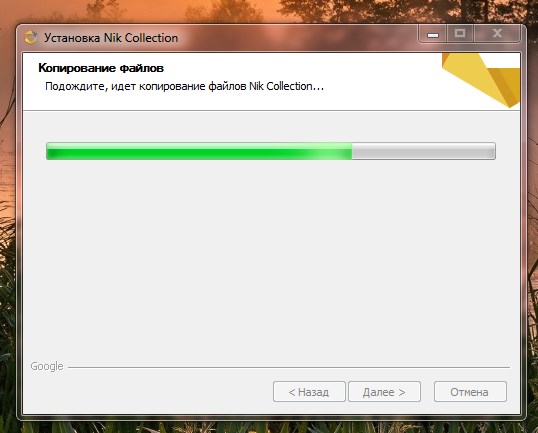
После завершения установки, все 7 модулей пакета Nik Collection вы найдете в папке Program files

Теперь вы сможете запустить каждый плагин по отдельности, перейдя в соответствующую папку и нажав по пиктограмме плагина. Для примера я запустил плагин Analog Efex Pro 2, который добавляет к вашим фотографиям эффект старой аналоговой фотографии.

Что умеют делать плагины Nik Collection?














На выше представленных примерах лишь малая часть того, что могут сделать данные дополнительные плагины для Gimp. Настроек и всевозможных пред установок очень много. Я думаю, что каждый сможет найти достойное применение данным плагинам в своих творческих работах и проектах.
Как заставить работать GIMP c плагинами Nik Collection?
Скрипт-связка для 32 битных операционных систем Windows 7,8,10:
После того, как скачаете и разархивируете скрипты связки, скопируйте их в папку plugins программы GIMP. На операционной системе Windows 7,8,10
данная папка находится по следующему пути:
C:\Users\<Имя вашего пользователя>\AppData\Roaming\GIMP\2.10\plug-ins
Вот как это выглядит у меня:

После этого запускаете GIMP и в меню у вас появится следующий пункт со списком установленных плагинов.

Теперь, у нас появилась возможность использовать плагины Nik Collection Free напрямую из программы GIMP.
Вся работоспособность тестировалась на операционной сиcтеме Windows 7 64x c последней версией GIMP 2.10.22. Позже запишу видео урок с ссылкой на данную статью. В комментариях прошу отписаться тем, у кого получится установить плагины на других ОС.
В подготовке к данному уроку использовался следующий англоязычный источник.
Читайте также:

